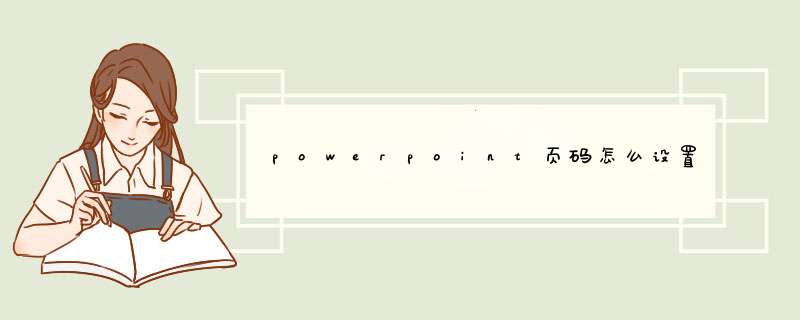
具体方法如下:打开PPT,在“插入-文本-插入幻灯片编号”按钮。
在新d菜单中,切换到备注和讲义,打勾所有的项目,在页眉页脚加上自己需要的内容。如下图 2 处所示,设置完毕后点击
然后在打印设置里面就可以看到讲义模式(下图 5 处)下的页眉页脚(下图 6 处)。
如果运气比较好以上 *** 作就可以搞定,可是有时候打印的时候依然打印不出来,不信大家可以试试,如果打印预览不显示应该如何处理呢?这里需要增加一个步骤,就是点击“视图-讲义母版”按钮。
然后在“讲义母版”中调整页脚和页码的位置。
总结:PPT的页眉页脚设置起来稍微麻烦一点,尤其需要注意母版与页码页脚的关系。1、在桌面找到一个ppt文件,双击打开这个文档。
2、在PPT的菜单栏中找到“插入”菜单。
3、然后选择“幻灯片编号”按钮。
4、会d出一个“页眉和页脚”的对话框。
5、在“页眉和页脚”对话框中,勾选“幻灯片编号”选项。
6、设置完毕,单击“全部应用”选项。
7、查看PPT页面的右下角,已经生成了页码,每个页面都会有。1、首先,在PPT幻灯片文档中点击顶部菜单中的插入。
2、然后,在插入的菜单下点击幻灯片编号。
3、接着,在d出的页眉和页脚的窗口中勾选页脚,并在页脚的框中输入页码。
4、之后,在PPT插入页码的位置点击页码处。
5、最后,在点选的页码区域移动鼠标,直到鼠标的光标变成十字箭头,就可以移动页码到自己想要的位置。
在网络上一搜关于ppt加总页码的问题一大堆,如:ppt怎么加总页码ppt如何加总页码如何给ppt加总页码ppt如何加入总页码?如何给ppt每页加上总页码?如果可以在ppt文档里显示总页数就好了,但是ppt文档并不能够像它的两个“兄弟”word与excel那样直接通过在页眉或者页角里插入总页数的方法来给所有幻灯片都加上总页数,那怎么办呢?我们无法像word那样通过在页眉页角插入页码的方法给所有幻灯片加上页码。但是我们可以想别的方法给ppt加上页码。在word或是excel中添加页码时可以选择“第几页/共几页”的形式,但是在ppt中却不能这样添加页码。但是我们可以变通一下,利用幻灯片母版功能给ppt添加上类似的页码。
第一步:打开做好的ppt文档,首先要为每页幻灯片加入编号(相当于word中的页码)。点击菜单“插入”-“幻灯片编号”,选择“幻灯片编号”,然后点选“全部应用”。
第二步:接下来看看整个ppt文档总共有多少页,例如这个ppt有10页,然后我们就要进入幻灯片母版状态对母版进行编辑。点击菜单“视图”-“母版”-“幻灯片母版”进入母版状态,。
第三步:观察幻灯片母版,母版的左下角有一个叫“数字区”的地方,用鼠标点击一下就可以进行编辑。
移动光标到“<#”符号的后面,然后输入“/10”,当然,“/10”这部分你可以改成自己想要的形式,如“共10页”等等。
第四步:编辑完成后,点击菜单“视图”-“普通”,退出母版状态,并保存整个文件。
这样我们就可以在每一页的页码后看见自己所设定的总页数了。
不过需要注意的一点是,因为这个方法生成的页码与word和excel的不同,总页码是自己输入的。当你增删ppt文档的页数时,记得更改这里的设置,因为这里不可以自动识别ppt的总页数的哦。所以给幻灯片加页码最好是在整个ppt幻灯片完成并不再修改之后进行。
想要利用幻灯片的母版添加页码
首先,我们新建一个PPT之后,我们可以在视图-幻灯片母版,这里打开模板,如下图
打开之后我们可以得到这样一个页面,红色箭头标注的地方就是我们页码的位置,当然这个位置是可以移动的。
到了这里大家都知道,但是怎么让这个页码也在正常显示的PPT中出行呢,这里很多人就不知道了。
其实,这时候我们只要在插入这里,选择页眉页脚就可以了,然后在d出的对话框中,把幻灯片编号勾选起来即可。
当然,我们也可以把时间跟页脚也一起勾选起来。当然,最下面的标题幻灯片中不显示根据情况也可以不选。
最后,记得选择全部应用,这样,页码就会跟随你的PPT自动进行更换了。
如果你想取消指定的某一页的页面,也可以在插入-页眉页脚这边,调出对话框,然后把勾选的幻灯片编号取消,然后点击应用即可。记住不要选择全部应用,不然所有的页面的页码都会消失哦。
欢迎分享,转载请注明来源:内存溢出

 微信扫一扫
微信扫一扫
 支付宝扫一扫
支付宝扫一扫
评论列表(0条)